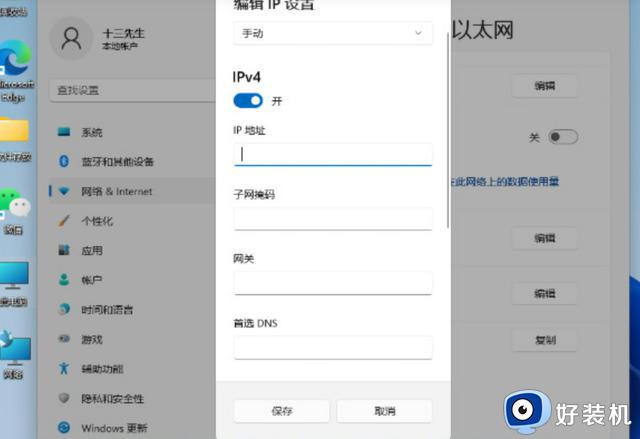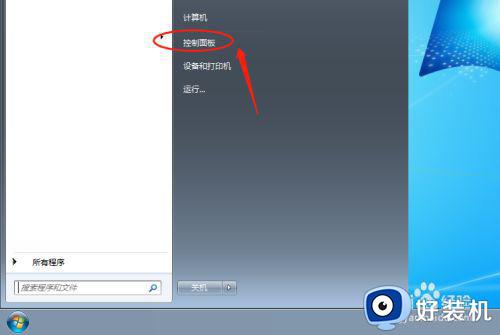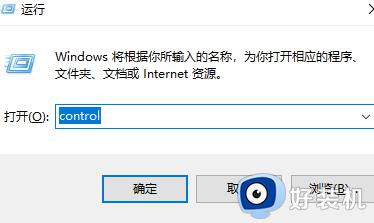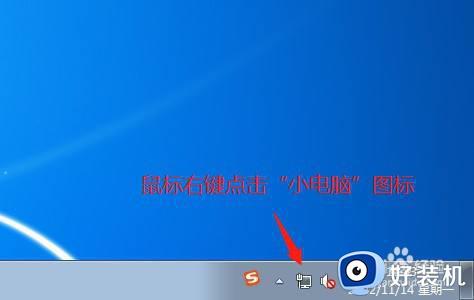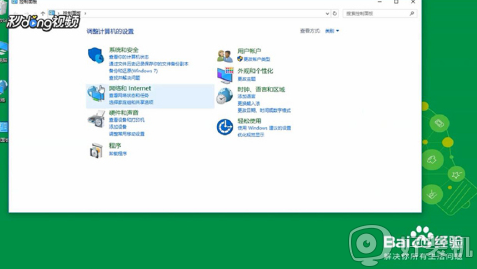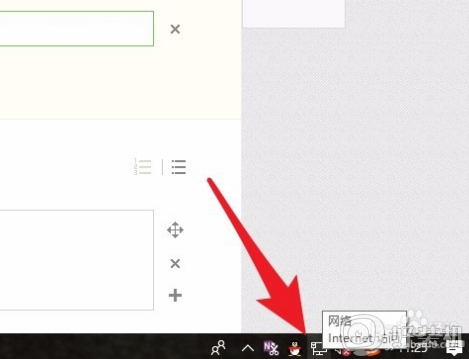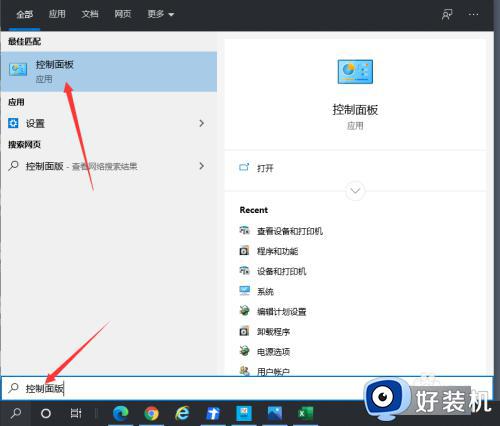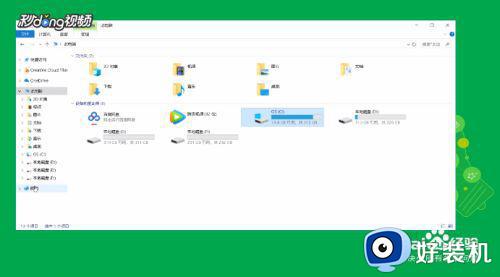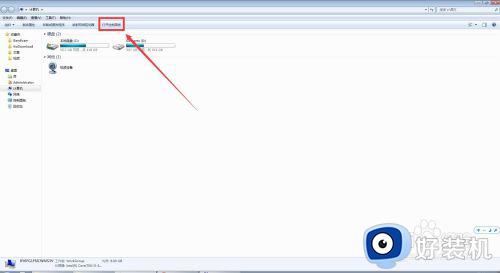Win11系统如何修改ip地址,win11设置网络属性的方法
时间:2022-12-20 10:19:27作者:haozhuangji
许多客户已经升级为win11系统软件就是这样win如何设置网络特性,很多网友对这个操作不太了解。所以下面小编就给大家介绍一下win11修改ip地址的具体步骤,大家赶紧学习训练吧。
专用工具/原材料:
软件版本:windows11系统软件
方法/流程:
打开IPV4来设定:
1.win11设置网络属性,点击菜单栏,进入系统软件设置页面;在系统配置页面上,考虑左页面导航,寻找“网络和互联网选项网页”选择项;
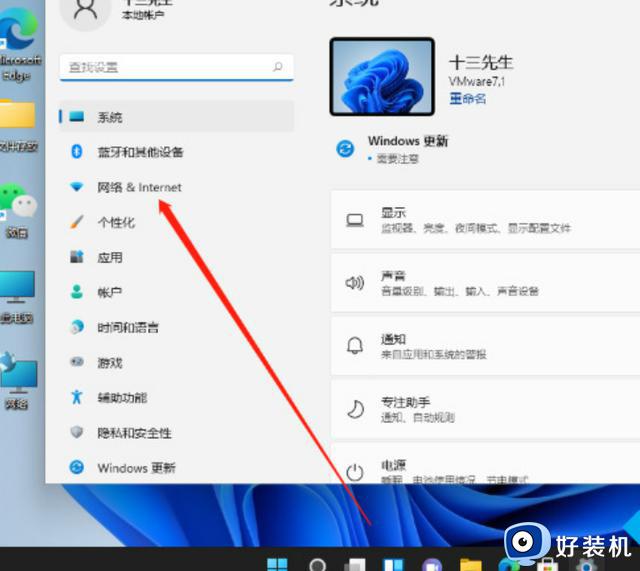
2.无置,打开特性即可;在互联网的特性对话框中,大家都能找到。“IP分派”隐私功能,可见现阶段是全自动形式获取的,大家点击边上的编辑工具;
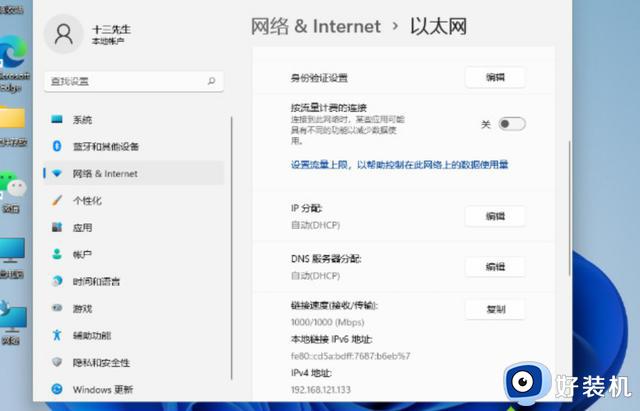
3.最后,我们在进出的编写IP在设置界面中调整为“手动式”然后这个时候就会出现IPV4与IPV6、电源开关选项。大家选择IPV4把它打开;
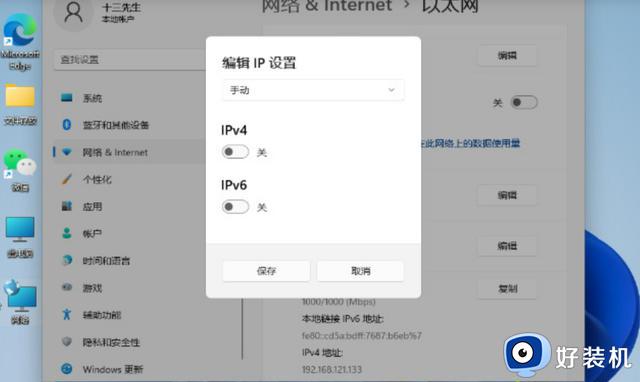
4.根据现阶段自己的局域网键入IP地址.和子网掩码跟网关ip详细信息设置后,点击存储;